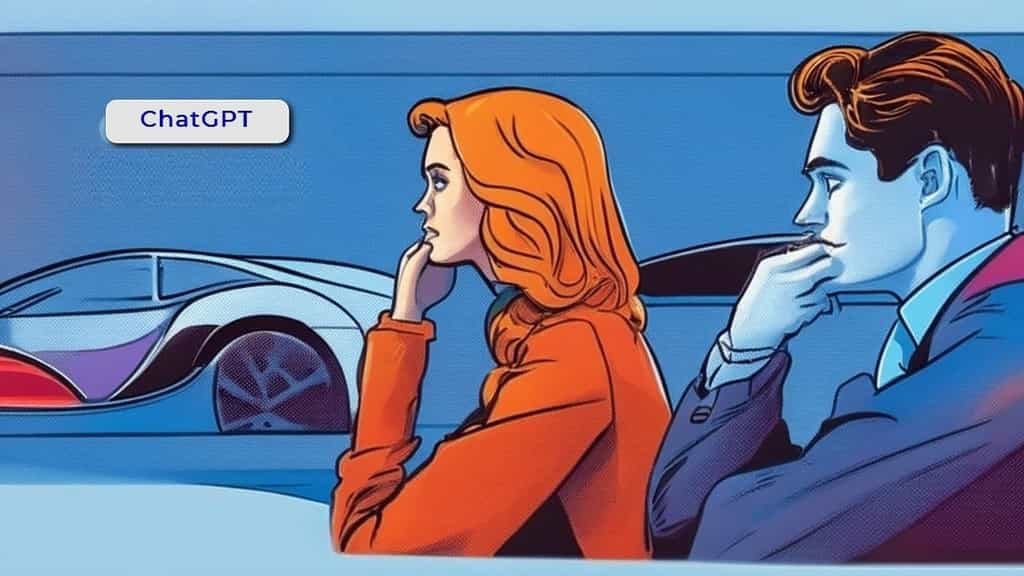Avec les instructions personnalisées, vous allez pouvoir rendre ChatGPT plus performant, éviter d’avoir à taper de longues requêtes et surtout, obtenir des résultats correspondant à votre activité ou personnalité…
au sommaire
Vous êtes lassé d'avoir à écrire de longues requêtes (prompts) à ChatGPT pour obtenir des réponses appropriées à ce que vous cherchez ? Eh bien, il existe une solution : définir des « instructions personnalisées ». En d'autres termes, un modèle que vous souhaiteriez que ChatGPTChatGPT adopte une fois pour toutes, ou tout au moins durant une certaine période.
L'initiative de créer les instructions personnalisées est venue d'utilisateurs lors des feedbacks adressés à OpenAI, le créateur de ChatGPT. Vous avez été nombreux à déplorer qu'il soit nécessaire à chaque fois d'avoir à reformuler ce que vous attendiez de cette interface de conversation intelligente. Pourquoi ne pas définir l'approche que vous souhaitez qu'il adopte durant plusieurs sessions et savoir qu'il va ensuite s'appuyer sur ce que vous avez spécifié.
Durant l'été 2023, OpenAI a donc introduit les instructions personnalisées (custom instructions dans la version en langue anglaise) et cette nouvelle approche vise à rendre votre usage de ChatGPT bien plus efficace. Nous allons en avoir le cœur net.
Activer les instructions personnalisées
Pour activer les instructions personnalisées, il vous faut disposer d'un compte chez OpenAI. Ce service fonctionne aussi bien sur la version gratuite (GPT-3.5) que sur la version payante (GPT-4).
Repérez la mention de votre nom ou identifiant, en bas à gauche, et cliquez dessus pour ouvrir un menu. La mention « Instructions personnalisées » apparaît un peu plus haut. Cliquez dessus. Une fenêtrefenêtre avec deux panneaux s'ouvre. Au bas de cette fenêtre, la mention « Activer pour les nouveaux chats » est normalement active, sinon, il faut l'activer.
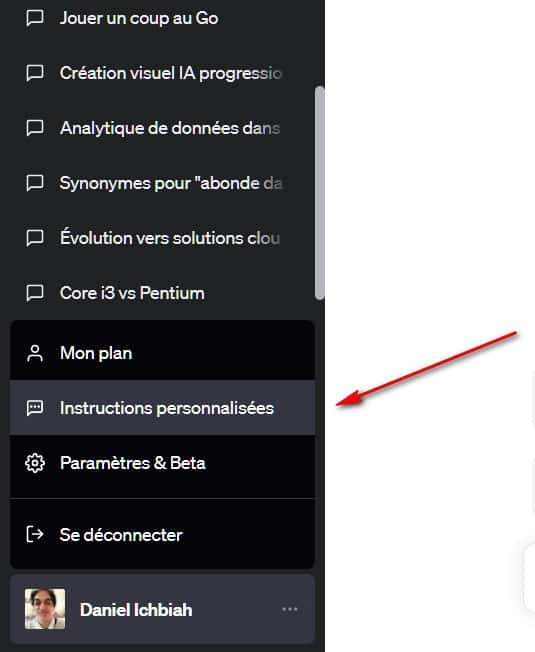
Le panneau supérieur : qui êtes-vous ?
Le panneau supérieur demande que vous vous identifiiez. ChatGPT pose la question : « Que souhaiteriez-vous que ChatGPT sache sur vous pour fournir de meilleures réponses ? » Vous disposez de 1 500 signes pour expliquer à ChatGPT quelle est votre activité et en quoi cela devrait influencer son stylestyle de réponse. Selon que vous indiquez que vous êtes « comédien de stand-up », « ingénieur en aéronautique », « conférencier pour des entreprises », la forme des textes proposées par ChatGPT ne sera pas la même. Lorsque vous cliquez dans ce premier panneau, ChatGPT vous suggère quelques entrées :
- Où êtes-vous basé ?
- Que faites-vous dans la vie ?
- Quels sont vos passe-temps et autres centres d'intérêt ? Etc.
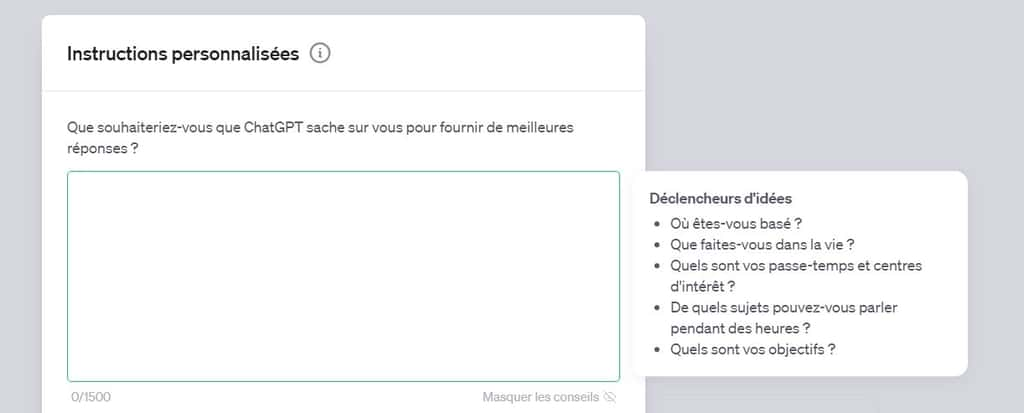
N'hésitez pas à en dire le plus possible pour faire connaître à ChatGPT en quelle nature vous allez l'interroger.
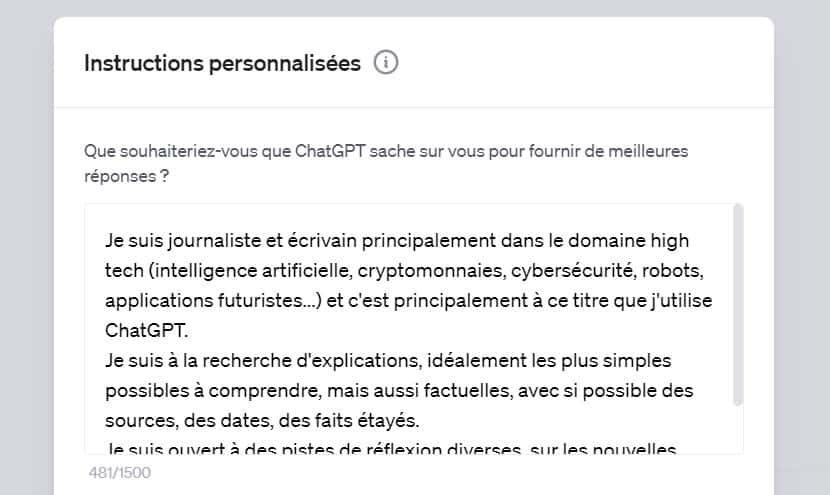
Le panneau inférieur : qu’attendez-vous de ChatGPT ?
Dans le panneau inférieur, vous pouvez spécifier ce que vous attendez de ChatGPT. Cette fois, le chatbot suggère de préciser des points tels que :
- ChatGPT doit-il être formel ou décontracté ?
- Quelle devrait être la longueur générale des réponses ?
- ChatGPT devrait-il avoir des opinions ? Etc.
Là encore, vous disposez de 1 500 caractères et le mieux est d'en utiliser un maximum. Les réponses que vous allez obtenir par la suite vont fortement dépendre de ce que vous spécifiez ici.
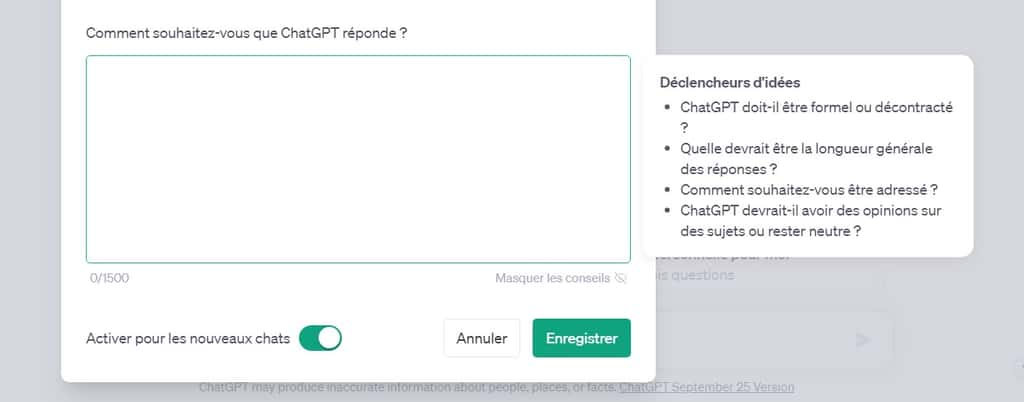
Une fois les deux panneaux complétés, vous pouvez cliquer sur « Enregistrer ».
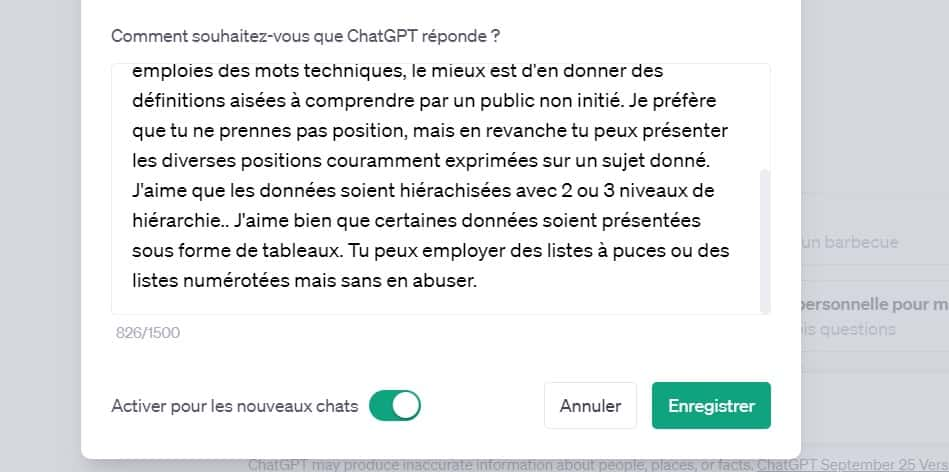
La fenêtre « Instructions personnalisées »
Lorsque les instructions personnalisées ont été activées, un petit « i » apparaît à côté de la mention GPT-3.5 ou GPT-4GPT-4. Si la souris survole ce « i », vos instructions personnalisées apparaissent à l'écran.

Les instructions personnalisées mises à contribution
À présent, posez une requête simple à ChatGPT - si vous avez pris le temps de spécifier des instructions personnalisées étendues, vous n'avez plus normalement à formuler de longues requêtes. Vous pourrez voir qu'il suit désormais le modèle que vous lui avez indiqué. De façon générale, vous devriez observer une montée de qualité dans les réponses qu'il vous apporte.

Conserver divers profils personnalisés
Il est possible de modifier votre profil à tout moment. Si jamais vous utilisez ChatGPT dans des cadres très différents, selon que l'usage est professionnel ou personnel, le mieux est de créer des documents dans lesquels vous sauvegardez vos divers types d'instructions personnalisées et de les copier dans les panneaux correspondants selon vos besoins.